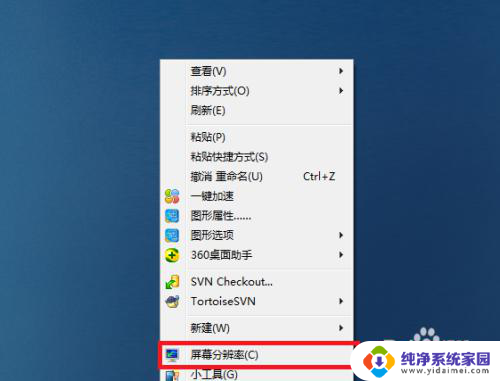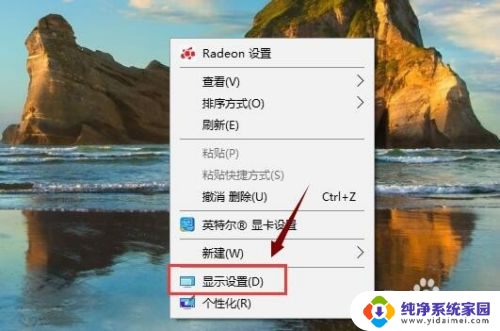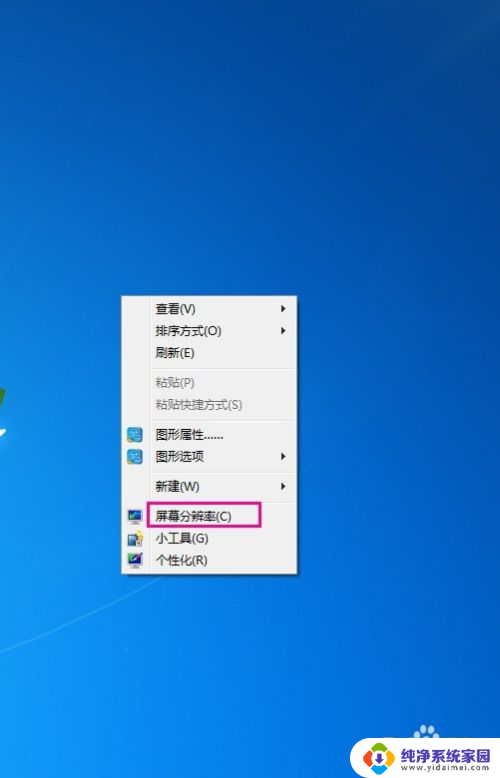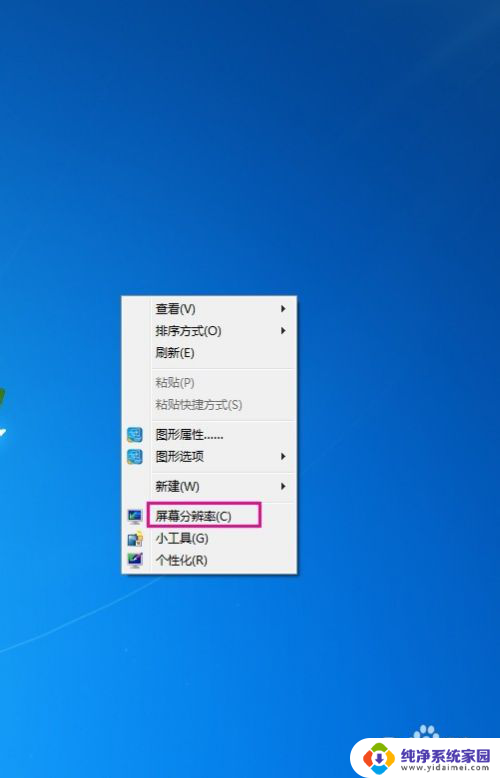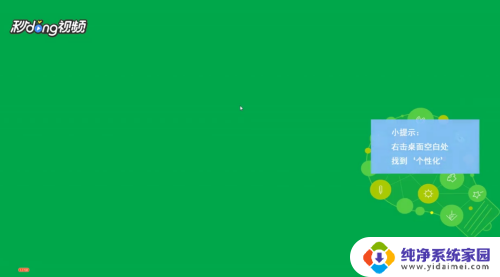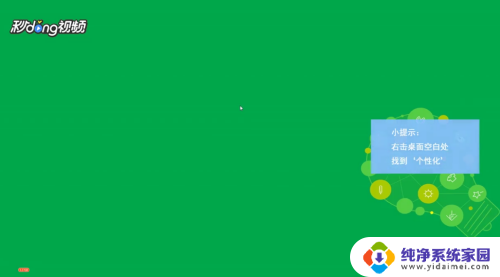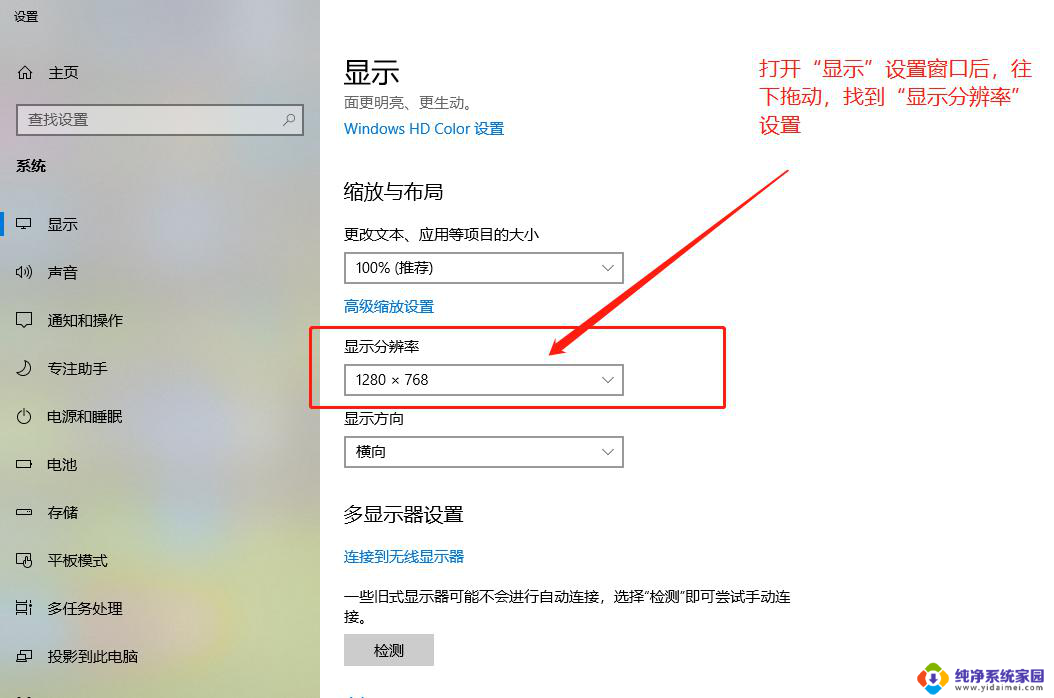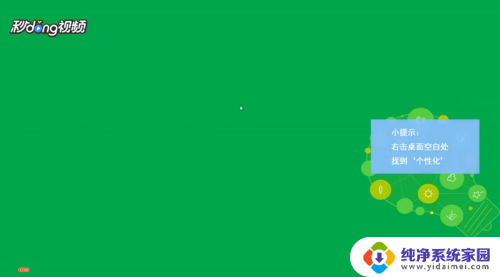电脑桌面显示怎么调整大小 电脑显示屏分辨率怎么调整
更新时间:2024-01-02 16:50:35作者:yang
如今电脑已经成为我们日常生活中不可或缺的工具,而桌面显示和显示屏分辨率的调整对于提升我们的使用体验至关重要,无论是为了适应不同的工作环境,还是为了享受更清晰的图像效果,调整电脑桌面的大小和显示屏分辨率都是必不可少的技巧。在本文中我们将探讨如何轻松调整电脑桌面的大小和显示屏分辨率,以便更好地满足我们的需求。
具体步骤:
1在桌面空白处单击鼠标右键,找到“个性化”点击进入。左上角有个控制面板主页,点击进入。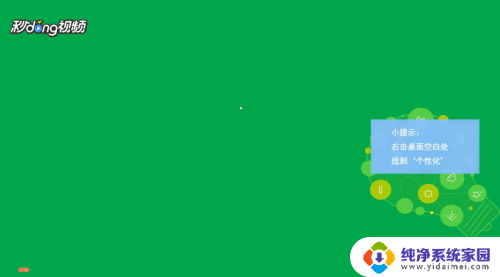 2进入后,找到显示设置,点击进入。根据需求,选择大、中、小三个等级后,点击应用。
2进入后,找到显示设置,点击进入。根据需求,选择大、中、小三个等级后,点击应用。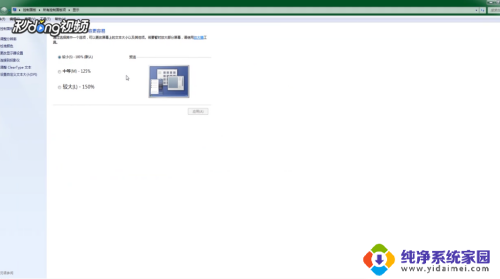 3点击左侧,找到’更改显示器设置’。进入后,可以调整分辨率和方向。
3点击左侧,找到’更改显示器设置’。进入后,可以调整分辨率和方向。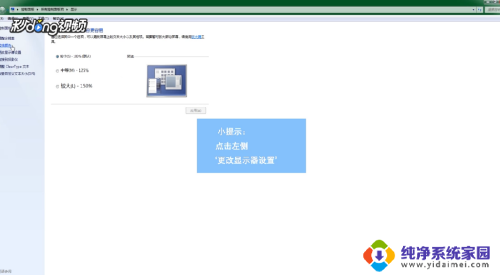 4点击页面下的确定,完成修改。
4点击页面下的确定,完成修改。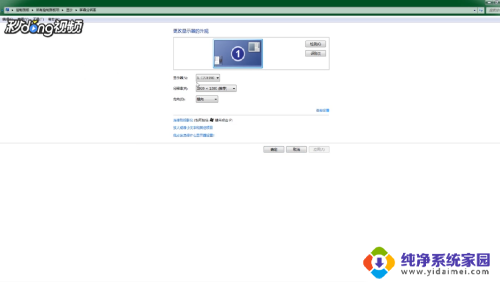
以上是关于如何调整电脑桌面显示大小的全部内容,如果您遇到类似问题,可以参考本文中的步骤进行修复,希望对大家有所帮助。